ホームページ >システムチュートリアル >Windowsシリーズ >Win10 で管理者アカウントを有効にして設定する方法. Win10 で管理者アカウントを有効にする方法を説明します。
Win10 で管理者アカウントを有効にして設定する方法. Win10 で管理者アカウントを有効にする方法を説明します。
- PHPz転載
- 2024-01-12 14:06:221808ブラウズ
Win10 の管理者アカウントは、非常に高い権限を持ち、犯罪者が使用すると大きなリスクをもたらすため、デフォルトでは非表示および閉鎖されています。また、特別なタスクを完了するためにこのアカウントを開く必要がある場合もあります。では、win10 で管理者アカウントを有効にして設定するにはどうすればよいでしょうか?次に、エディターに win10 管理者アカウントを設定するプロセスが表示されます。
win10 管理者アカウントは、以前の win7/win8 と同様に、デフォルトで非表示になっており、閉鎖されています。これにより、犯罪者による使用を十分に回避できますが、場合によっては、管理者アカウントを自分で使用する必要がある場合があります。管理者アカウント、それを設定して有効にする方法は?以下を見てみましょう。
#Win10 で管理者アカウントを有効にして設定する方法
#デスクトップの [コントロール パネル] をクリックします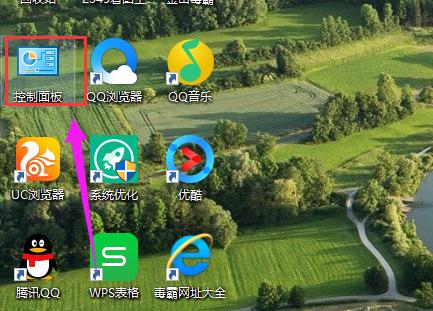
#アカウント マップ-1 を有効にする
パネルに入ったら、[管理ツール]を選択します
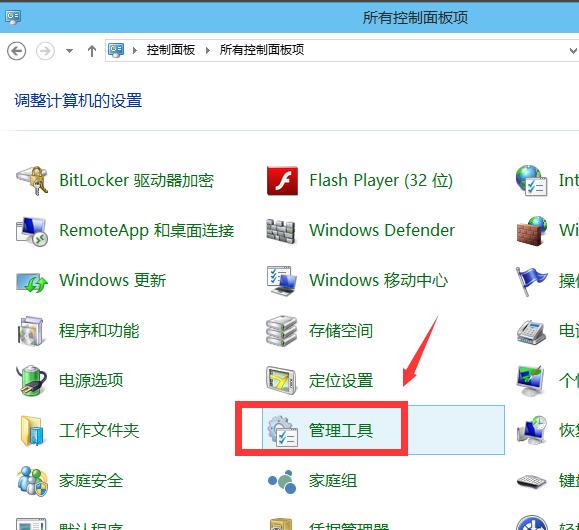
Win10 図-2
[コンピューターの管理] を選択します
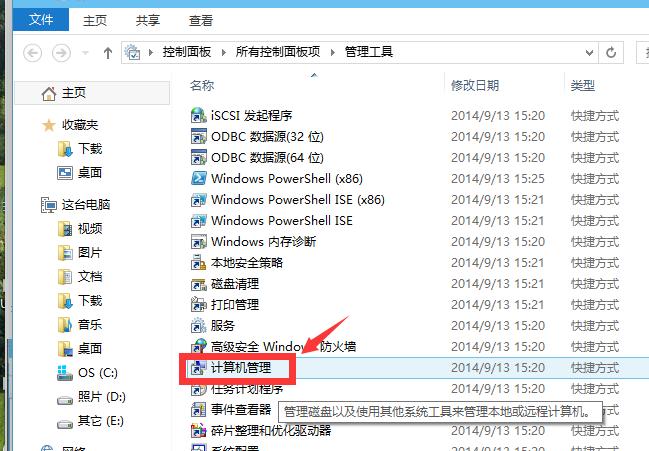
ダブルクリック: ローカル ユーザーとグループ
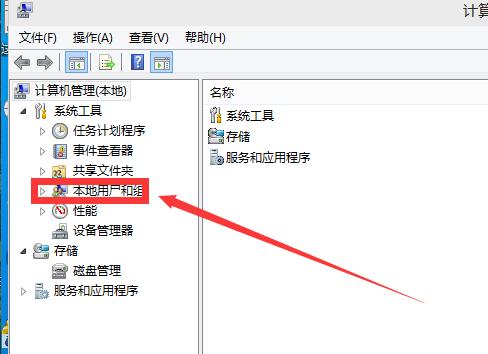 #アカウント ダイアグラムを有効にする-4
#アカウント ダイアグラムを有効にする-4
ダブル- 「ユーザー」フォルダーをクリックします。
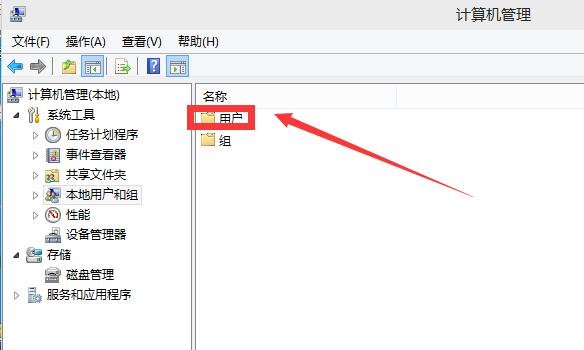 アカウント マップを有効にする-5
アカウント マップを有効にする-5
管理者アカウント ## をダブルクリックします。
#Set Account Diagram-6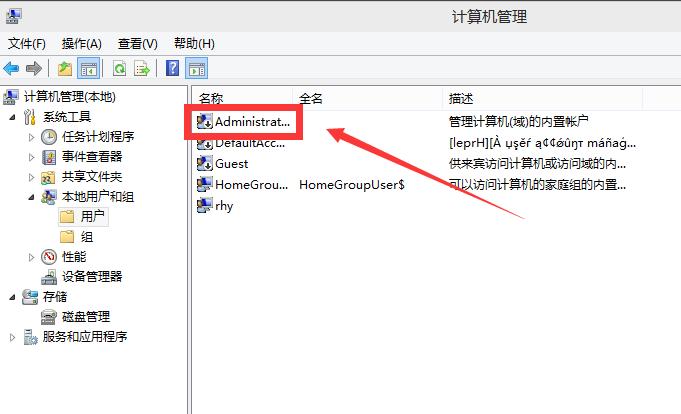
##アカウント図のセットアップ - 7
#管理者アカウントが正常にアクティブ化されました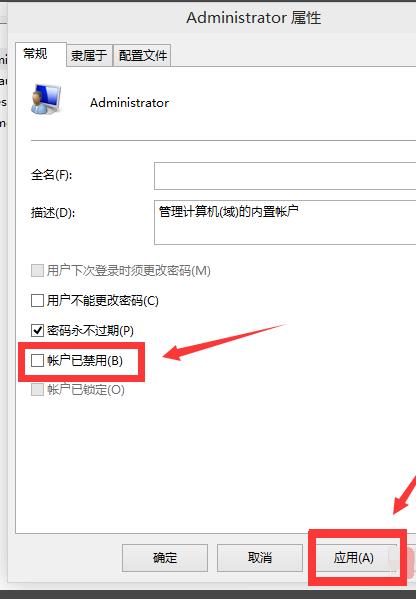
以上がWin10 で管理者アカウントを有効にして設定する方法. Win10 で管理者アカウントを有効にする方法を説明します。の詳細内容です。詳細については、PHP 中国語 Web サイトの他の関連記事を参照してください。

